FPS כלומר, מסגרות לשנייה היא מדד לאיכות הגרפיקה במשחק. ככל שה- FPS גבוה יותר, כך הגרפיקה והמעברים במשחק טובים יותר. ה- FPS במשחק תלוי בכמה דרישות מערכת, כלומר ה- GPU במערכת, הצג שלך והמשחק עצמו. אתה יכול לבדוק FPS כדי לקבוע אם אתה מקבל את הגרפיקה הטובה ביותר במשחק.
התראת ספוילר: גלול מטה וצפה במדריך הווידיאו בסוף מאמר זה.
אם משחק אינו תומך ב- FPS גבוה, קייםמעט שתוכלו לעשות בכוח. באופן דומה, אם הכרטיס הגרפי שלך מתוארך, אינך יכול לצפות שהוא יעמוד בדרישות של כותרות משחק חדשות יותר. עבור FPS גבוה מאוד, אתה צריך צג שיכול לתמוך בפלט, למשל, צג 4K. אם אין לך צג שיכול לתמוך ב- FPS גבוה כמו 120 או 240, אין טעם להחזיק משחק או GPU שיכולים להריץ אותו. לא תקבל את התפוקה שאתה רוצה.

בהנחה שיש לך משחק שתומך בגובהקצב פריימים, GPU שיכול להריץ אותו וסוג המסך הנכון, אתה עשוי לתהות אם אתה מקבל את ה- FPS שהובטח או לא. כך תוכלו לבדוק FPS במשחק.
משחקי קיטור
אם אתה משחק משחק Steam, למצוא את ה- FPS קל. ל- Steam כלי מובנה המציג את ה- FPS הנוכחי, ומעדכן אותו ללא הרף. זה מאפשר לך לבדוק FPS בזמן שאתה משחק את המשחק.
כדי להפעיל את שכבת ה- FPS של Steam, פתח את Steam ו-עבור אל Steam> Settings. בחלונית ההגדרות, עבור לכרטיסייה במשחק והפעל את שכבת ה- FPS מתוך 'מונה FPS במשחק'. בחר באיזו פינה במסך תרצה להציג את ה- FPS הנוכחי.
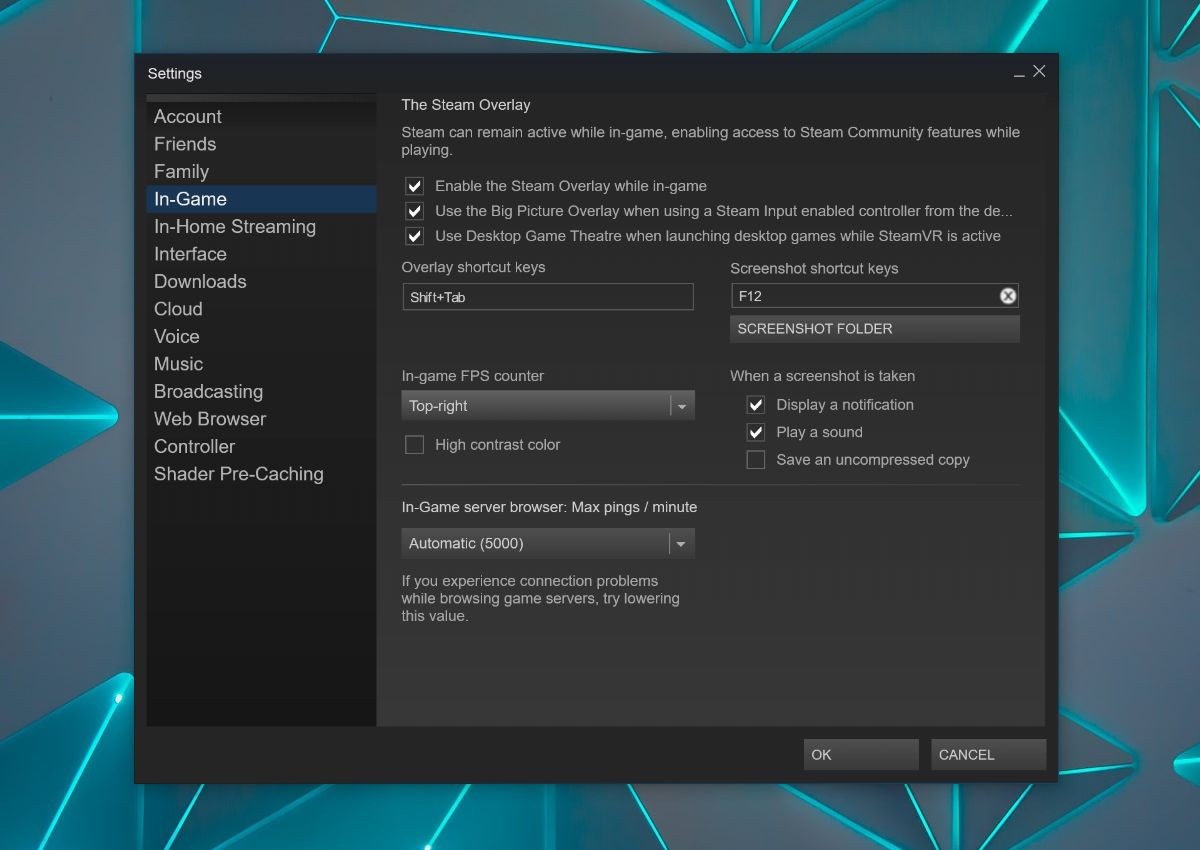
הפעל משחק ב- Steam וה- FPS יוצג בפינה שבחרת.
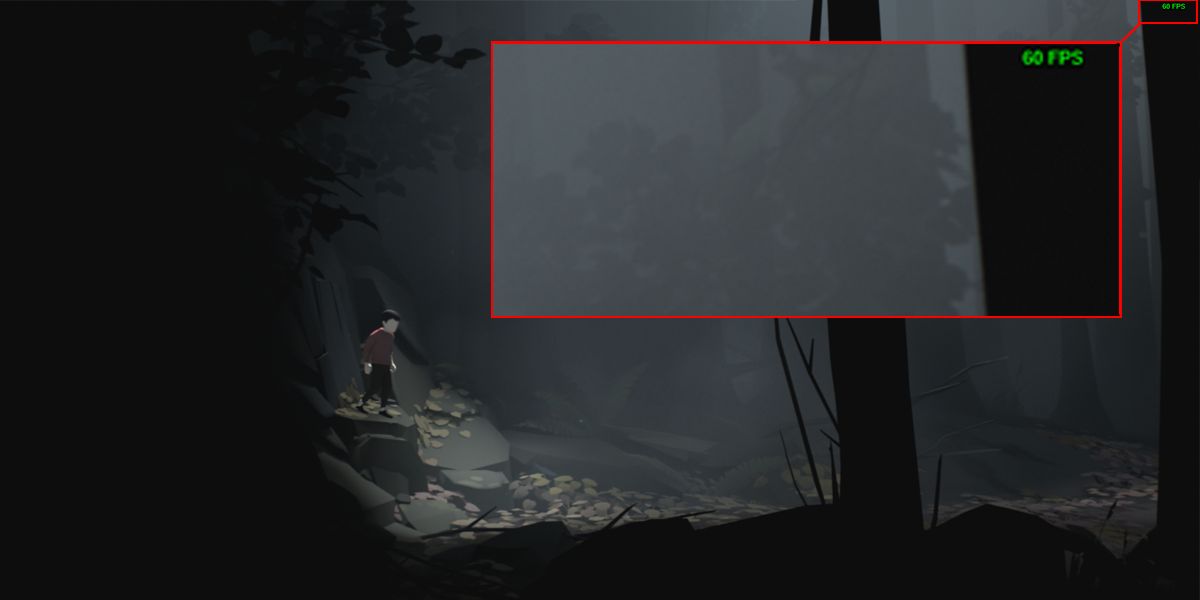
בדיקת FPS במשחק
חלק מהמשחקים מספקים כלי מובנה להצגהסטטיסטיקות משחק. נתונים סטטיסטיים אלה עשויים לכלול את ה- FPS או לא. בדוק תחת ההגדרות הגרפיות של המשחק שלך כדי לראות אם יש לו כלי במשחק להצגת ה- FPS.
משחקים אחרים
למשחקים שאינם ב- Steam, וזה לאיש כלי FPS מובנה, אתה יכול להשתמש ב- Fraps. זהו כלי חינמי שיכול לבדוק FPS ולהציג אותו במשחק כשכבת-על בזמן שאתה משחק. זה עובד כמעט זהה לאופן בו כלי ה- FPS של Steam עובד, אלא שהוא כולל תכונות אחרות שעשויות להיות מועילות עבורך או לא.
הורד, התקן והפעל את האפליקציה. כלי ה- FPS מופעל כברירת מחדל, כך שתצטרך להפעיל את המשחק שלך רק כדי לקבל נתונים סטטיסטיים של FPS.

בין שלושת הפתרונות הללו תוכל למצוא כלי לבדיקת FPS במשחק, ללא קשר לאיזה GPU בבעלותך, ואיזה משחק אתה משחק.













הערות